كيف أقوم بتشغيل ميكروفون الترجمة من Google؟.
تعد الكتابة الصوتية في الترجمة من Google ممتازة ، ونظرًا لتزايد عدد اللغات المدعومة بمرور الوقت ، فقد أصبحت بديلاً شرعيًا للكتابة. لسوء الحظ ، أبلغ بعض المستخدمين أن ميكروفون الترجمة من Google لا يعمل عندما يحاولون استخدام الإدخال الصوتي. لدينا بعض الإصلاحات لهذا الأمر لمستخدمي Android والويب (الكمبيوتر الشخصي). تحقق منها أدناه.
محتويات:
- تحقق من الأذونات
- إعادة تعيين التطبيق
- تحقق من إعدادات الشبكة ذات الصلة
- أعد تثبيت Google Translate
- بعض النصائح لمستخدمي الكمبيوتر الشخصي
كيف يتم تفعيل الميكروفون في ترجمة جوجل؟
يجب أن يتم تشغيل الترجمة من Google على ميكروفون Android تلقائيًا إذا قمت بالنقر فوق رمز الإدخال الصوتي. إذا لم يكن كذلك ، فتأكد من منح إذن الميكروفون.
إذا لم يفلح ذلك ، فقم بمسح البيانات المحلية أو إعادة تثبيت التطبيق. أيضًا ، إذا لم تتمكن من استخدام الخدمة على الويب ، فقم بتمكين الوصول إلى الميكروفون أو مسح بيانات المتصفح.
1. تحقق من الأذونات
أول شيء يجب فعله هو التحقق من إذن الميكروفون لترجمة Google. عادة سترى مطالبة للسماح بالوصول إلى إدخال / تسجيل الميكروفون في المرة الأولى التي تحاول فيها استخدام الميزة. ومع ذلك ، مع إصدارات Android الجديدة ، يتم إبطال الأذونات بعد مرور بعض الوقت. انتقل إلى إعدادات التطبيق وتأكد من السماح لتطبيق Google Translate باستخدام الميكروفون.
إليك كيفية التحقق من أذونات الترجمة من Google:
- فتح الإعدادات .
- يختار تطبيقات .
- قم بتوسيع كل التطبيقات.
- فتح ترجمة جوجل .
- يضعط على أذونات .
- تاكد من تمكين إذن ترجمة جوجل للميكروفون .
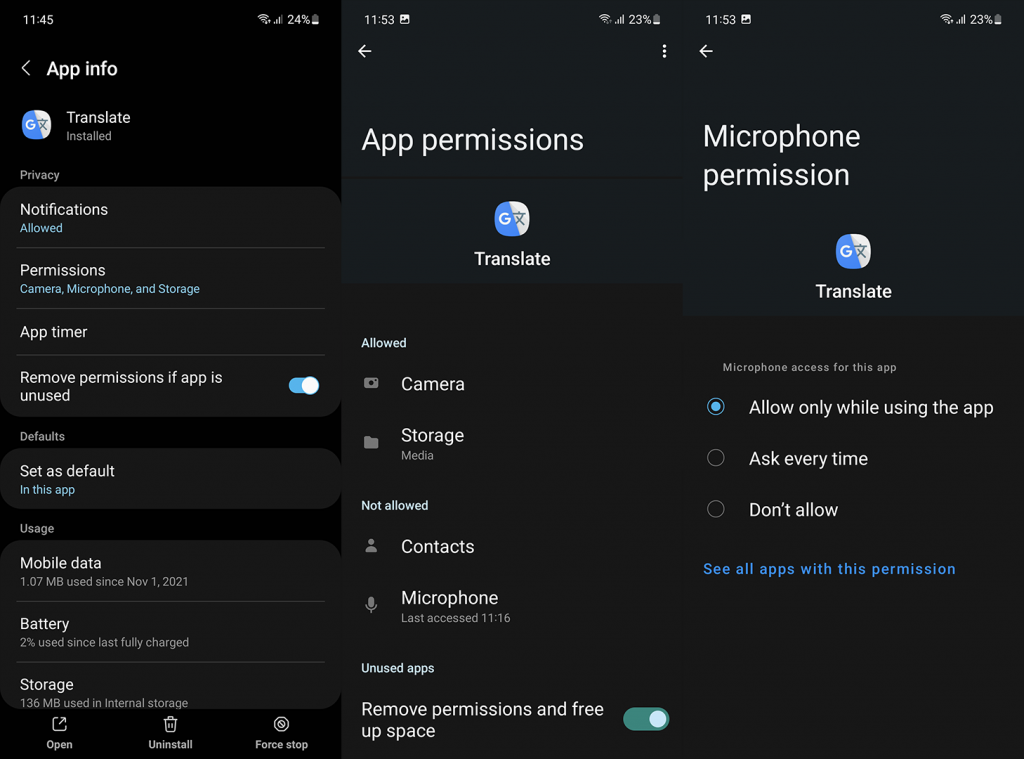
2. إعادة تعيين التطبيق
إذا استمرت المشكلة ، يمكنك محاولة إعادة تعيين التطبيق عن طريق مسح البيانات المخزنة محليًا. ستحتاج إلى منح أذونات للتطبيق مرة أخرى وكذلك تنزيل اللغات غير المتصلة مرة أخرى. نأمل بعد ذلك أن يبدأ الميكروفون في العمل في ترجمة Google.
إليك كيفية مسح البيانات المحلية من ترجمة Google:
- فتح الإعدادات .
- يختار تطبيقات .
- فتح ترجمة جوجل .
- يختار تخزين .
- يضعط على مسح البيانات .
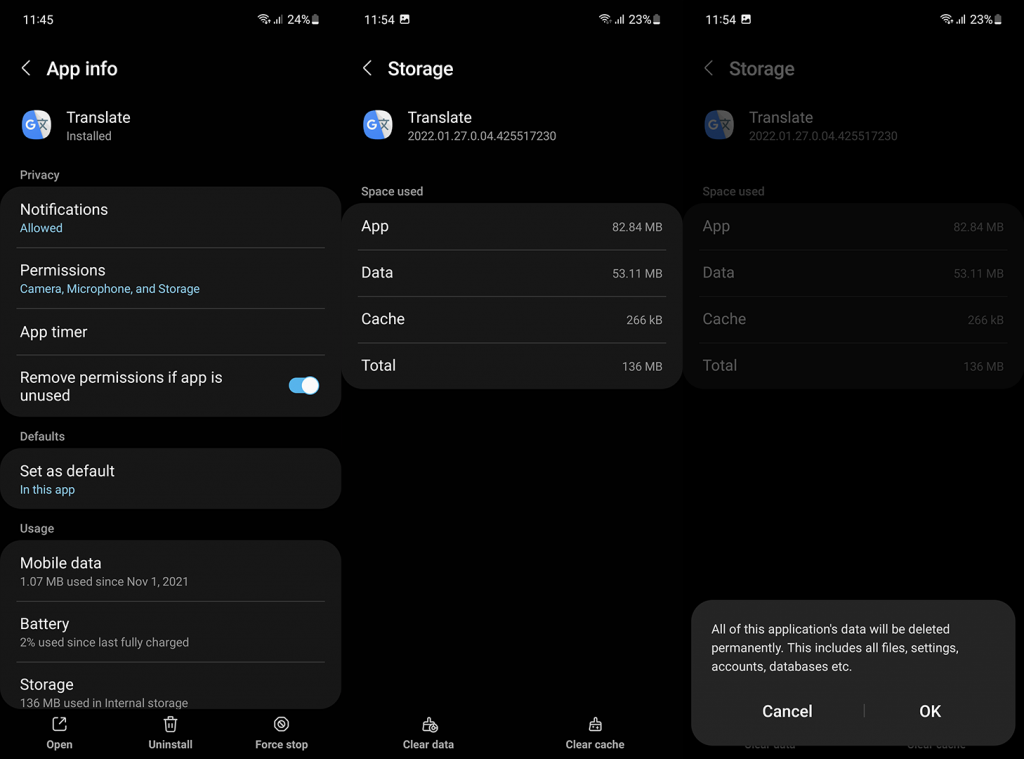
- إعادة بدء على جهازك ، افتح ترجمة Google واختبر ترجمة الميكروفون.
3. تحقق من إعدادات الشبكة ذات الصلة
هناك عدد قليل من الإعدادات التي تحتاج إلى التحقق منها فيما يتعلق بالإدخال الصوتي. من الواضح أنك بحاجة إلى اتصال Wi-Fi أو اتصال بيانات محمول لاستخدام ترجمة الإدخال الصوتي. إذا قمت بتمكين موفر بيانات ، فتأكد من تعطيله في إعدادات النظام.
من الجدير بالذكر أيضًا أنه إذا كنت تستخدم بيانات الجوال ، فإن خدمة الترجمة من Google تتمتع بوصول غير محدود إليها. لمعرفة ما إذا كانت هذه هي الحالة ، انتقل مرة أخرى إلى الإعدادات> التطبيقات> ترجمة Google وافتح بيانات الجوال. تأكد من تمكين استخدام بيانات الخلفية.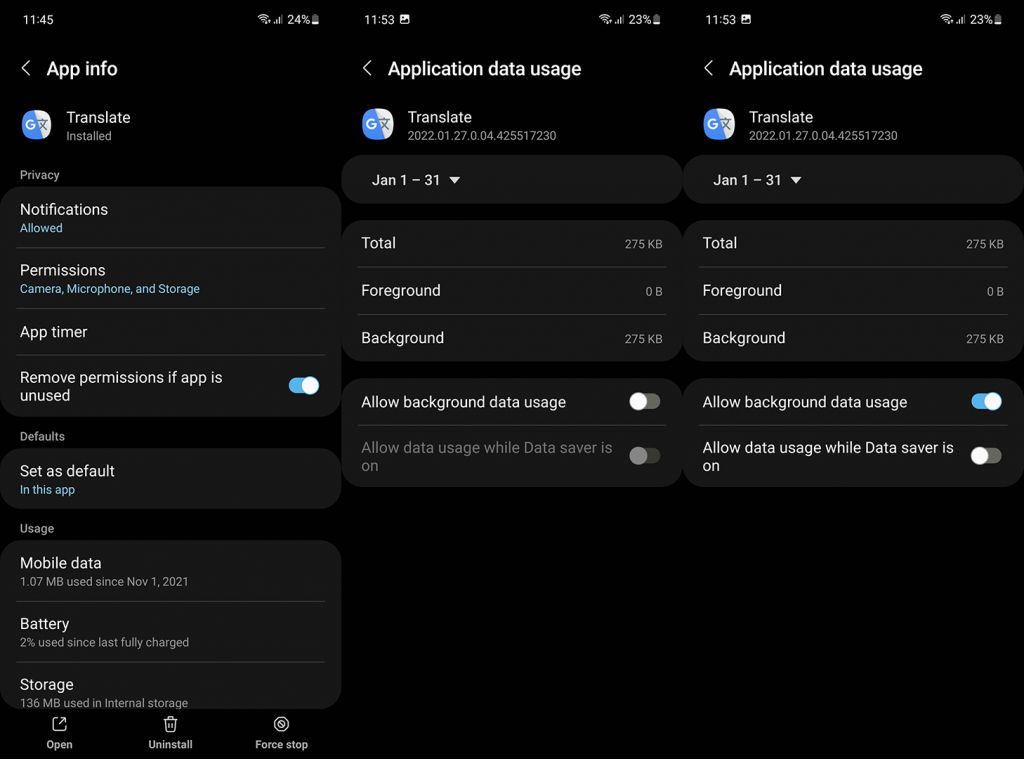
إذا كان ميكروفون الترجمة من Google لا يزال لا يعمل على جهاز Android ، فتأكد من إعادة تثبيت التطبيق.
4. أعد تثبيت Google Translate
إذا فشلت الخطوات السابقة ، يمكنك محاولة إعادة التثبيت. يعد هذا مفيدًا بشكل خاص بعد إجراء تحديث رئيسي للنظام ، حيث قد تتوقف بعض التطبيقات أو الميزات فجأة عن العمل. لذلك ، بدلاً من إجراء إعادة ضبط المصنع ، يمكنك فقط إعادة تثبيت التطبيقات التي لا تعمل على النحو الأمثل.
إليك كيفية إعادة تثبيت ترجمة Google على جهاز Android:
- فتح متجر Play .
- يبحث ترجمة جوجل و اضغط الغاء التثبيت .
- إعادة بدء جهازك.
- افتح مرة اخرة متجر Play ، ثم افتح جوجل المترجم وتثبيت التطبيق.
- فتح ترجمة جوجل و منح الجميع أذونات طلب وتحقق مما إذا كانت الترجمة الصوتية تعمل.
5. بعض النصائح لمستخدمي الكمبيوتر الشخصي
في النهاية ، لدينا بعض الاقتراحات لخدمة الترجمة من Google على مستخدمي الويب الذين واجهوا مشكلة في الكتابة الصوتية. يبدو أنهم لا يستطيعون الحصول على الإدخال الصوتي للعمل. فيما يلي بعض النصائح لمحاولة تخفيف المشكلة:
- تأكد من أن الميكروفون الخاص بك (مضمن أو خارجي) به برامج تشغيل مثبتة ويعمل في خدمات أخرى. يمكنك اختباره في المتصفح هنا.
- اسمح لتطبيق Google Translate باستخدام الميكروفون. انقر فوق رمز القفل الصغير في شريط العناوين وتأكد من السماح بالوصول إلى الميكروفون. يمكنك التحقق من الأذونات الأخرى إذا قمت بفتح إعدادات الموقع في نفس مربع الحوار.
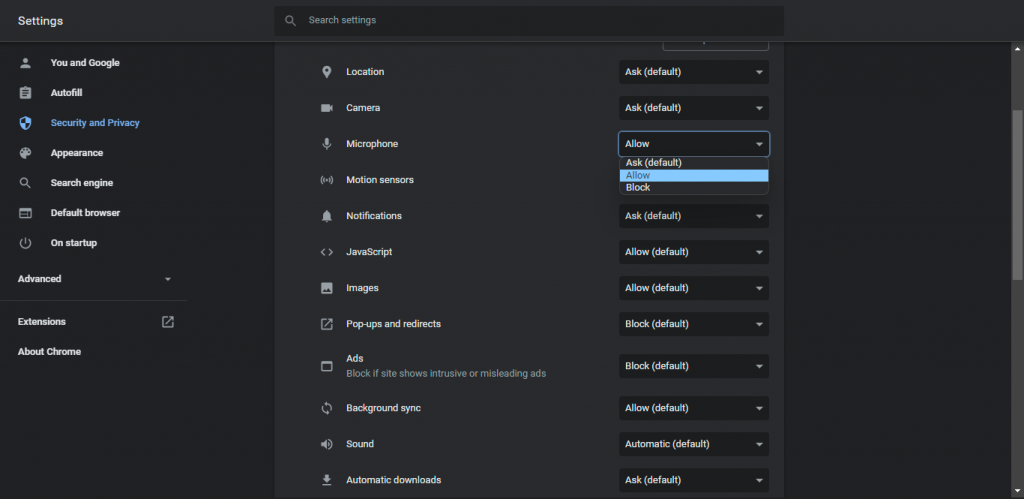
- تعطيل الملحقات وحاول مرة أخرى. يمكنك محاولة فتح نافذة التصفح المتخفي واختبار ترجمة Google هناك.
- امسح ذاكرة التخزين المؤقت للمتصفح وحاول مرة أخرى. في Chrome ، اضغط على Ctrl + Shift + Del لإظهار نافذة محو بيانات التصفح.
- قم بالتبديل إلى متصفح آخر.
مع ذلك ، يمكننا أن نختتم هذا المقال ونشكرك على قراءته. أخبرنا إذا كانت هذه المقالة مفيدة أم لا وأخبرنا إذا كانت هناك أي حلول فاتتنا. يمكنك القيام بذلك في قسم التعليقات أدناه.
هل كان المقال مفيداً؟شاركه مع أصدقائك ولا تنسى لايك والتعليق
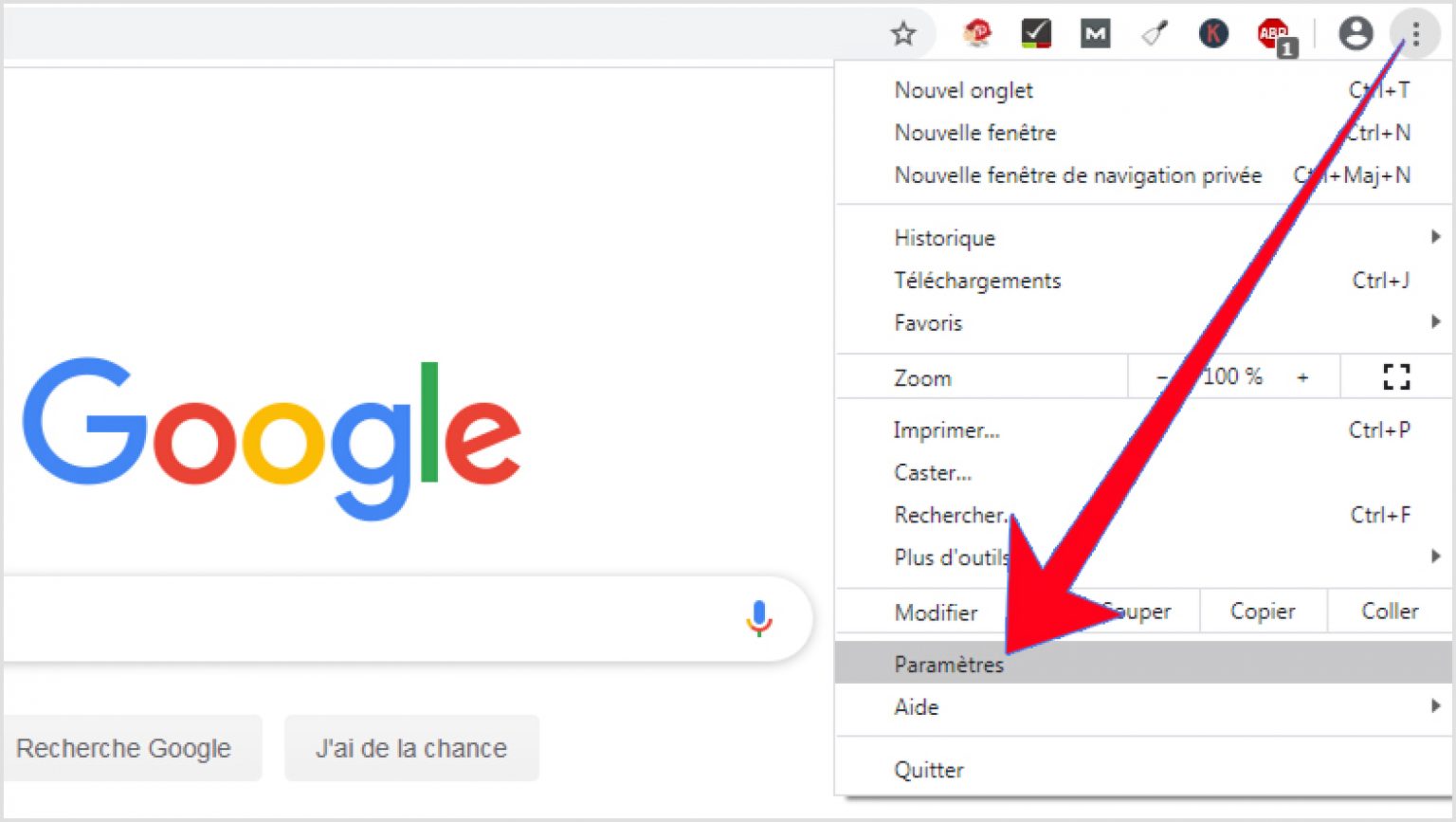
Leave a Reply